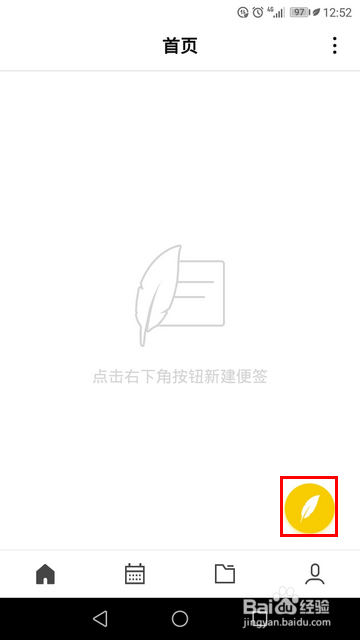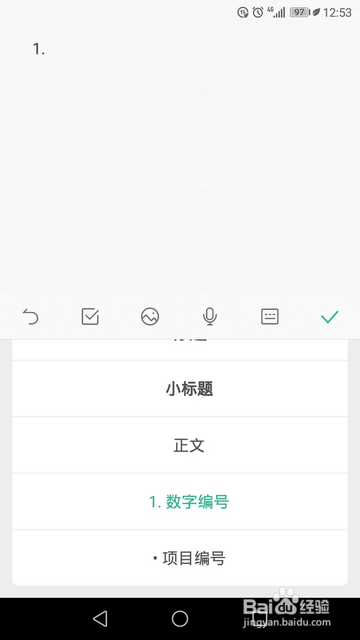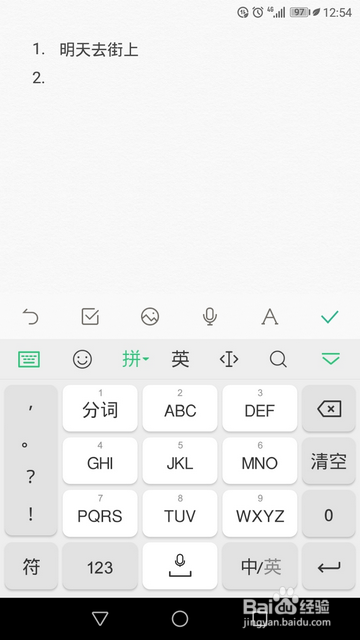WPS便签怎样添加数字编号
1、首先,点击手机桌面的图标,打开 WPS 便签。
2、打开 WPS 便签的主界面以后,点击界面右下角的羽毛图标新建一个便签。
3、打开便签的编辑页面以后,如果想在其中插入数字编号,则可以点击输入法面板上方的文字图标。
4、点击文字图标之后,在工具栏下方会出现一些菜单项。我们在这些菜单项中找到并点击“1.数字编号”一项。
5、点击之后,数字编号就插入到便签当中了。
6、在这里必须提醒大家注意的是,这个数字编号是可以自动增长的。也就是说,数字编号所在行的内容写完后,你只要一回车,下行的行首即会自动插入新的数字编号,并且新行的数字编号会比上一行的数字编号大1。
声明:本网站引用、摘录或转载内容仅供网站访问者交流或参考,不代表本站立场,如存在版权或非法内容,请联系站长删除,联系邮箱:site.kefu@qq.com。